※ AUSU EeePC 1005HA 內建還原
◎ AUSU EeePC 1005HA 在開機時,按下 Ctrl + F9 。有些機種只要按 F9 即可。

◎ 畫面出現 Windows Setup (EMS Enabled) 表示過程正確 。

◎ 按下 Recovery 。

◎ 進行 Initializing... 。
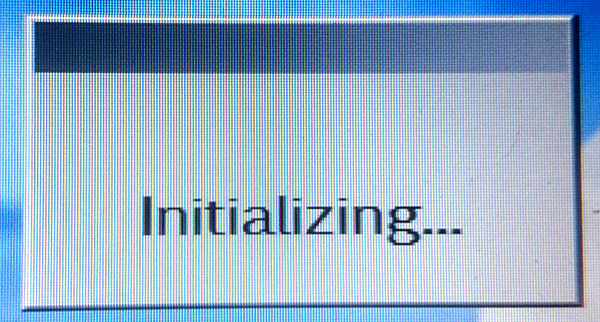
◎ 開始進行還原,所有 C 槽磁碟機的資料,會全部刪除,要先備份起來。

◎ 開始進行還原,會有還原進度百分比。

◎ 開始設定,進行至此約需15分鐘。

◎ 鍵盤配置。

◎ 輸入使用者名稱,輸入電腦名稱。

◎ 設定密碼。

◎ 同意合約。

◎ 稍後詢問我,因為尚未有網路。

◎ 設定時間。

◎ 設定網路。

◎ 重啟電腦。








◎ 完成設定,進行至此約需 35 分鐘。
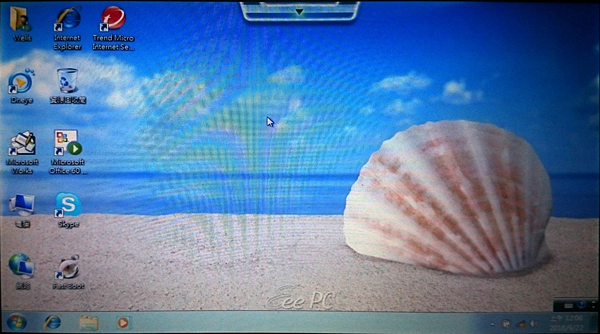
小吳老師 整理
全站熱搜



 留言列表
留言列表

 {{ article.title }}
{{ article.title }}